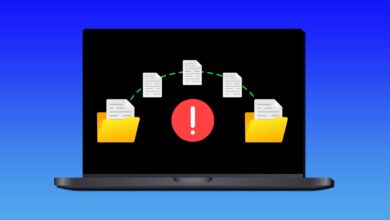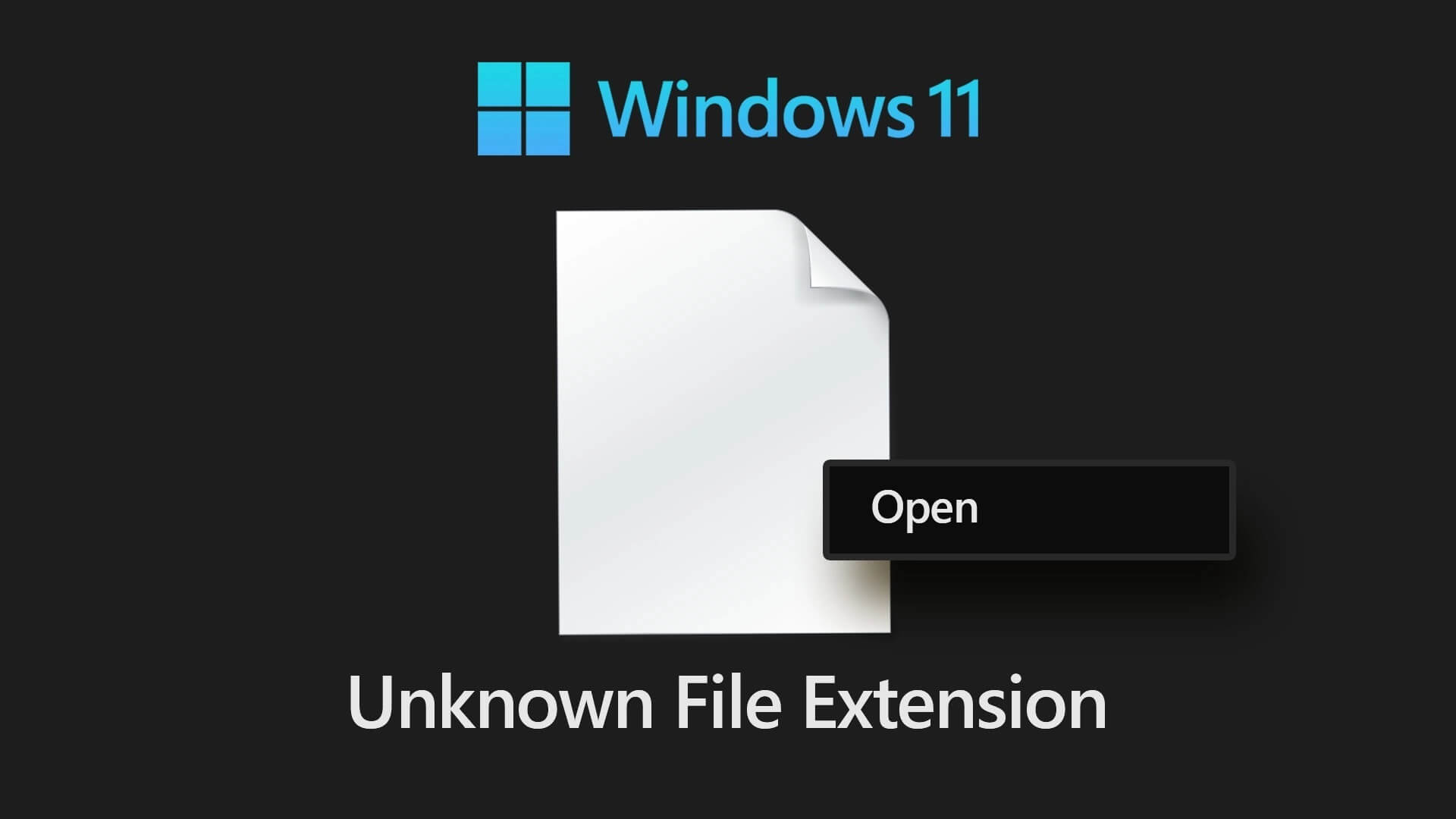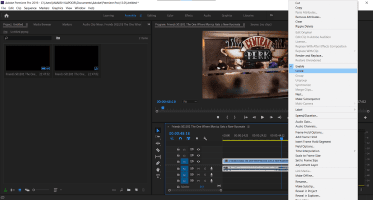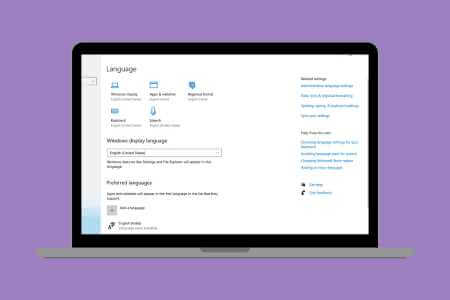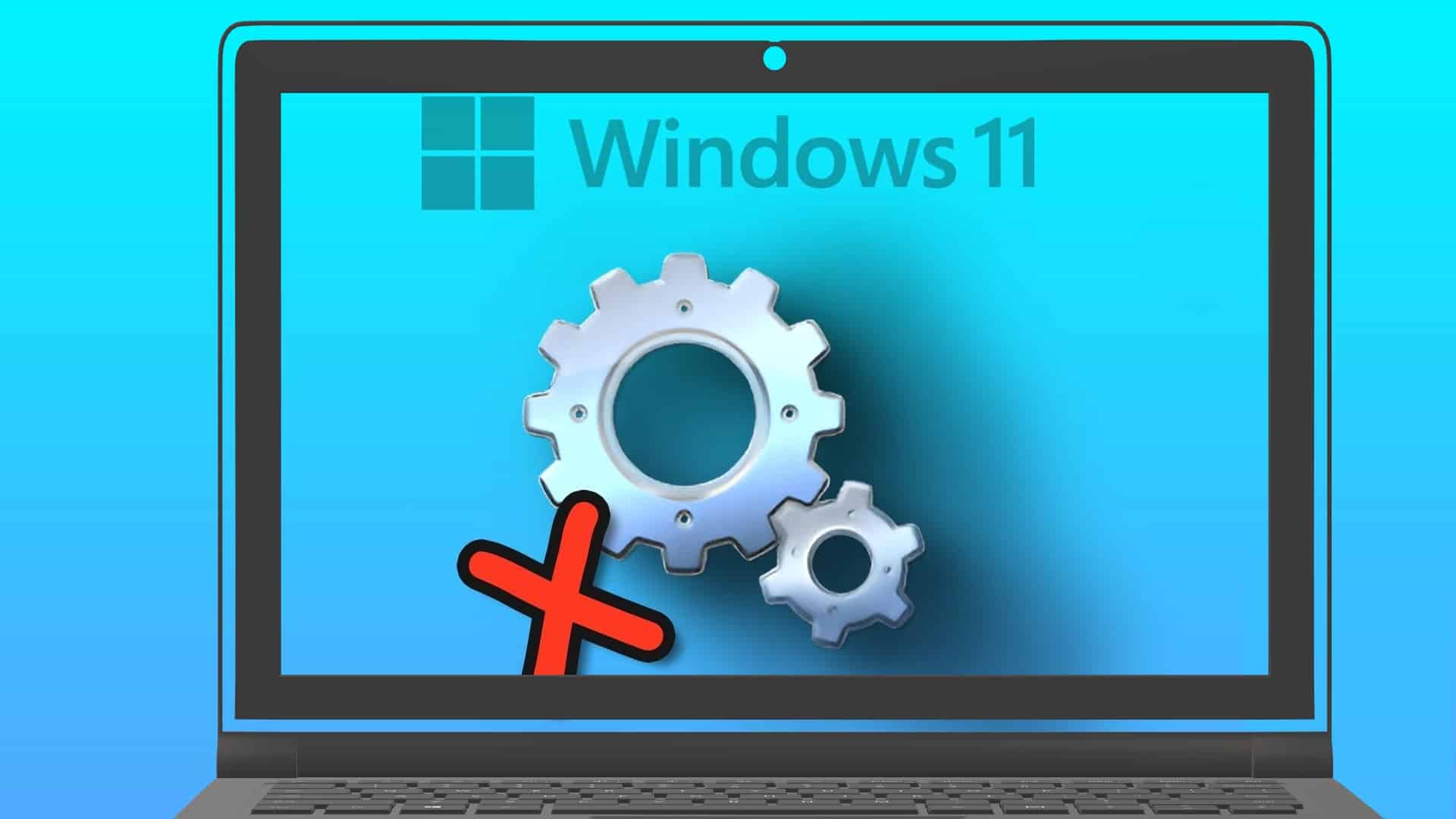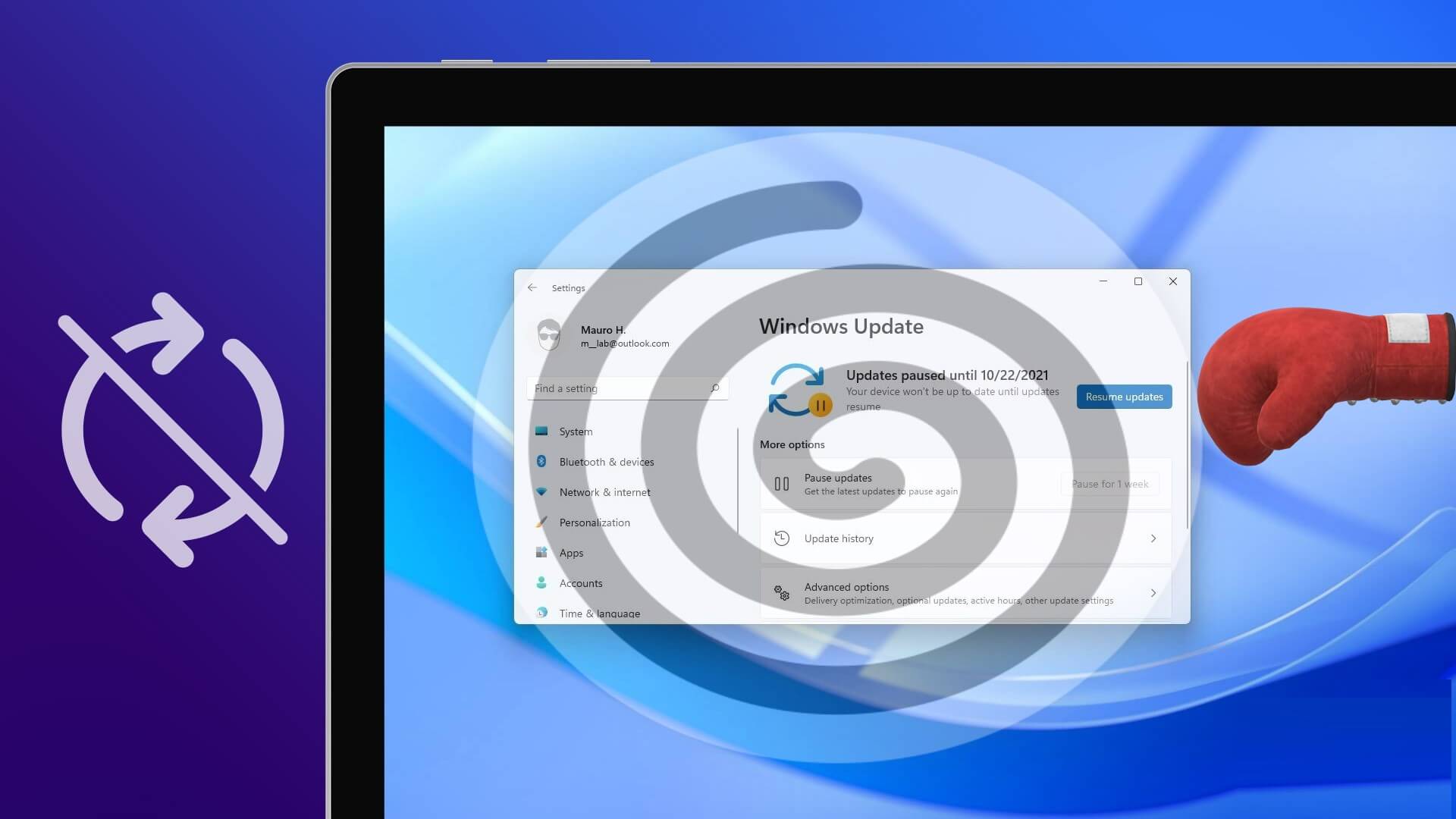Rastgele bir günde PC veya dizüstü bilgisayarımızı kullanırken en az bir kez ekran veya yazılım donma sorunlarıyla karşılaşıyoruz. Sistem ayrıca, görevlerimizin her birini uzun bir süre boyunca sürdürürken, yapacağımız diğer işlemleri de sınırlar. Bu, Windows 11'de bir programı önce fareniz veya dokunmatik yüzeyinizle ve ardından bildiğiniz kısayol tuşlarıyla veya yalnızca rastgele klavye tuşlarını tıklatarak kapatmaya çalıştığınız zamandır. Ofis saatlerinde veya Netflix'te eğlenceli bir film izlerken ürperirken gerçekten sinir bozucu bir deneyim. Bu sorundan bir an önce kurtulmak için, Windows 11 PC'nizde programdan çıkmaya zorlama konusunda size yeterli fikir verecek bazı yöntemleri derledik.Her yöntemi kapsamlı bir şekilde anlamak için daha fazlasını okuyun.
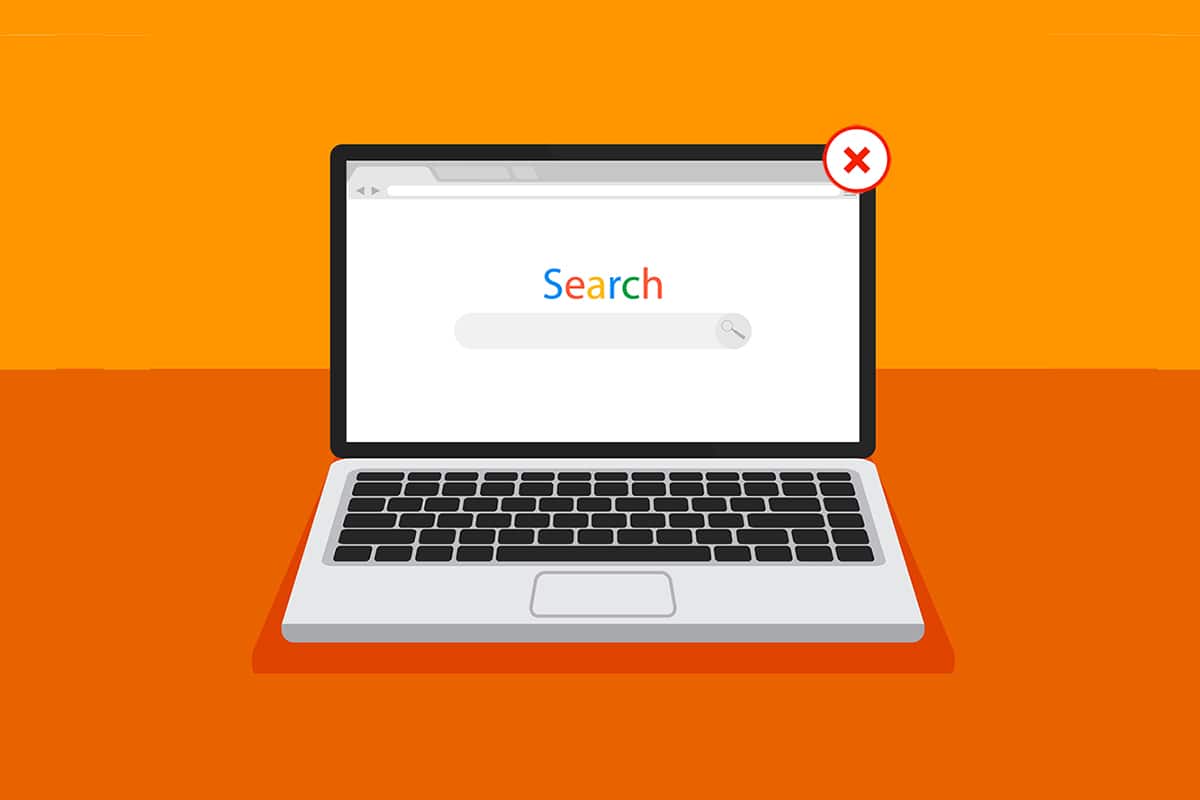
Windows 11'de Bir Programdan Çıkmaya/Kapatmaya Zorlama
Yöntemlere geçmeden önce, Windows 11'de bir programı kapatmaya zorlamamızın nedenlerinden bazılarını öğrenmeliyiz:
- Program, düzgün çalışması için yeterli belleğe sahip değilse hatalı davranabilir ve donabilir.
- Ayrıca sistem yazılımı ve donanımı arasında yapılandırma sorunlarına neden olan çelişkili davranışlar olduğunda da olur.
- Windows ayrıca, güvenliği ihlal ederse veya diğer kritik Windows işlemlerine aşırı yük bindiriyorsa, belirli bir programı kasten dondurur.
- Bozuk sistem dosyaları ve güncel olmayan sürücüler de Windows'taki yazılım donma sorununu besler.
Şimdi Windows 11 masaüstü/dizüstü bilgisayarlarda programdan çıkmaya zorlamayı göreceğiniz noktaya gelelim.
Yöntem XNUMX: Görev Görünümü ile
Windows 11 görev görünümü, donmuş uygulamaları öldürmek için de kolayca kullanılabilir. Bunu yapmak için Sonraki adımları izleyin:
1. Tıklayın Alt + Sekme tuş kombinasyonu Klavyeden açmak Görevleri göster Şu anda çalışan uygulamalarla.
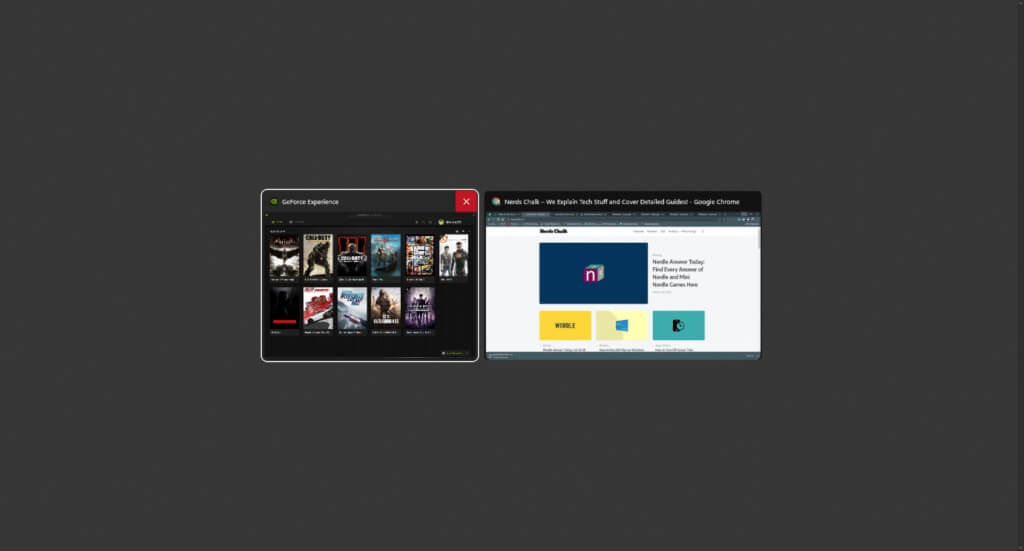
2. Seçin Yanıt vermeyen uygulama sitesi Bulmak için sağ üst köşeye kaydırın X. sembol Uygulamayı kaldırmak için üzerine tıklayın.
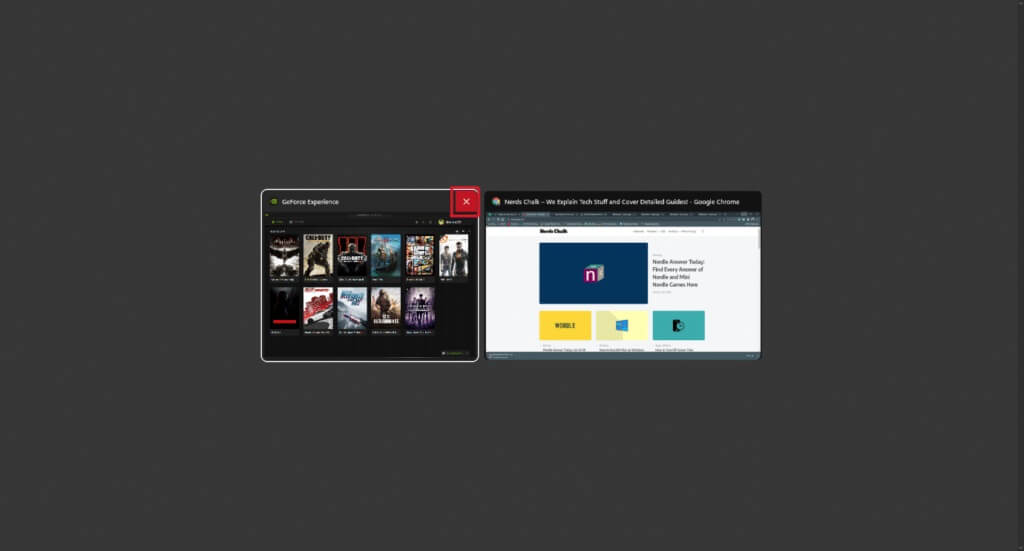
3. Uygulama o andan itibaren çalışmayı durduracaktır. Tekrar kullanmaya devam etmek için tekrar açın.
Yöntem XNUMX: Görev Yöneticisi aracılığıyla
Donmuş bir programı kapatmanın başka bir yolu da görev yöneticisidir. Görev yöneticisi, hangi programı hemen kapatmak istediğinizi seçmenize olanak tanır. Bu yöntem hakkında daha fazlasını öğrenmek için şu adımları izleyin:
1. Dondurulmuş program ekranından Ctrl + Shift + Esc tuş kombinasyonu لفتح Görev yönetimi.
2. Seçin uygulama أو donmuş görev içinde İşlemler sekmesi.
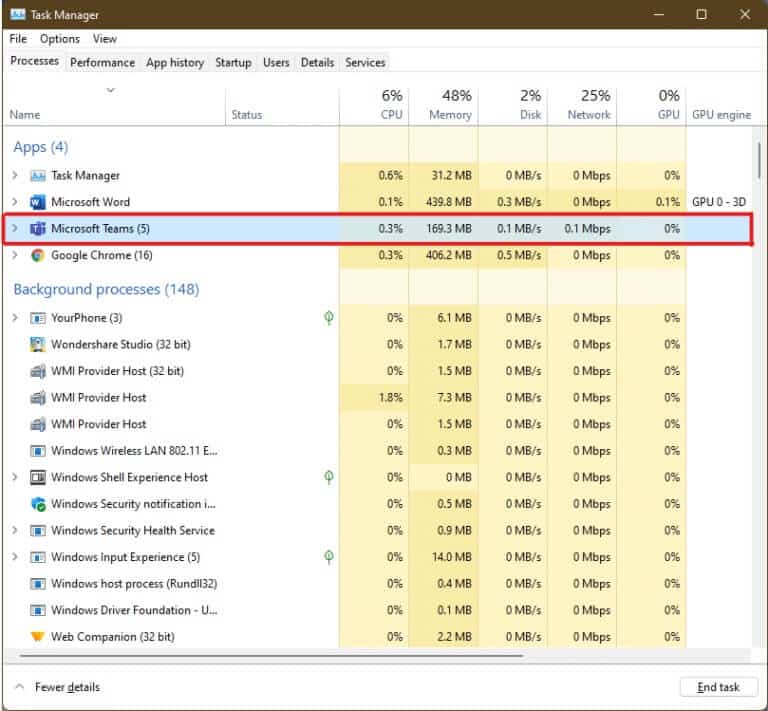
3. Şimdi, İşi bitirme seçeneği Bitirmek için sağ alt köşede sorunlu uygulama.
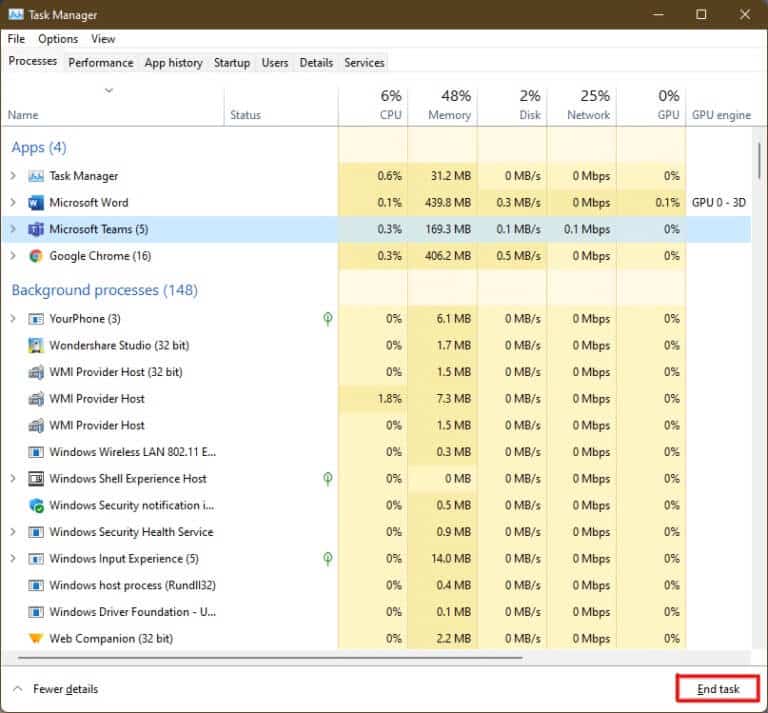
Yöntem XNUMX: Çalıştır iletişim kutusu aracılığıyla
Ayrıca, çalıştır komut penceresinden donmuş bir uygulamadan çıkabilirsiniz. Bununla, Windows 11'de bir programdan çıkmaya zorlamayı bileceksiniz. Bunu yapmak için şu adımları izleyin:
1. Açık donmuş ekran Basın Windows + R. tuş kombinasyonu لفتح Komut penceresini çalıştır.
2. Tür Taskkill /im program.exe /t Ve basın Giriş anahtarı Komutu çalıştırmak için klavye.
Not: program.exe, kapatmak istediğiniz programın adıyla değiştirilmelidir. Örneklemek için Word uygulamasını kullandık. Ve sonra, komut görünür Taskkill /im word.exe /t Aşağıda.
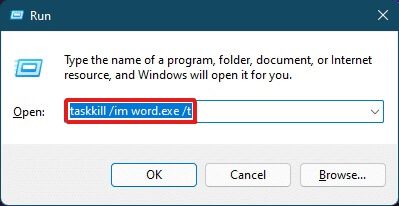
3. Sonra Komutu çalıştır , donmuş program kapatılacaktır. Bu, Windows 11'de bir programdan hemen çıkmaya zorlamanın yoludur.
Yöntem XNUMX: Komut İstemi İle
almak Komut istemi Windows 11'de bir programı kapatmaya zorlamak için kapsamlı bir yaklaşım, çalışan görevleri izlemek ve donmanın en başta nedeni buysa daha az RAM kullanmalarını önlemek için hızlı ve kolay bir çözümdür.
1. Ara ve aç Komut İstemi penceresi içinden Arama çubuğu Aşağıda gösterildiği gibi.
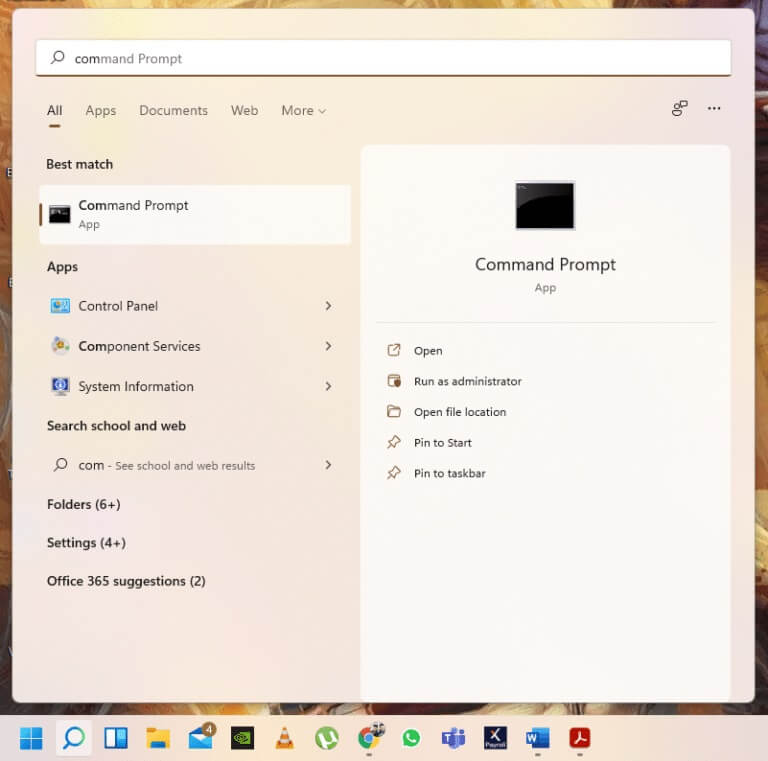
2. Tür Yapılacaklar listesi Içinde Komut İstemi penceresi Ve basın Giriş anahtarı Çalıştırmak için klavye ile.
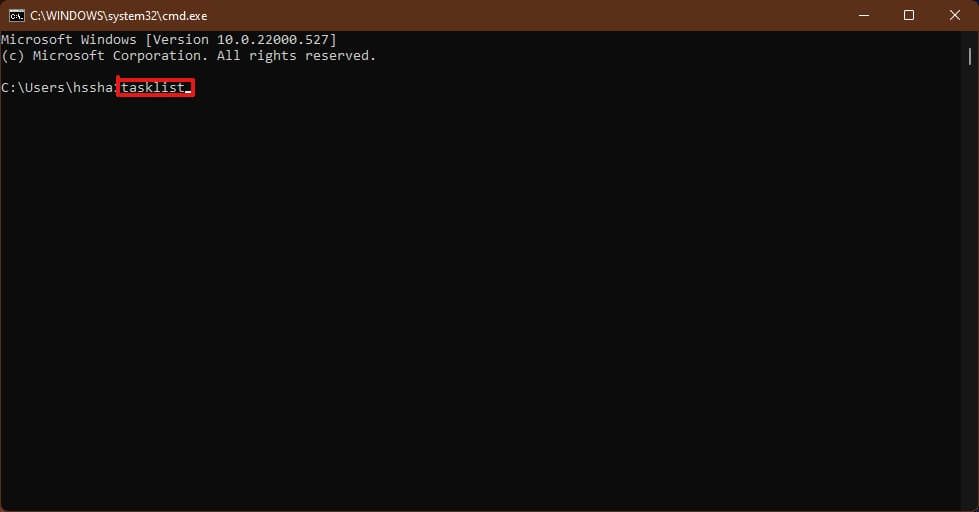
3. Bilgisayarda çalışmakta olan görevlerin bir listesi görünecektir. Kaydırın ve seçin Uygulama görev sitesi Yanıt vermeyen ve adı kopyalayın.
Not: Aşağıda gösterildiği gibi netlik için WINWORD.exe görevini düşündük. Lütfen sisteminizde donmuş olan görevin adını seçin ve belirtin.
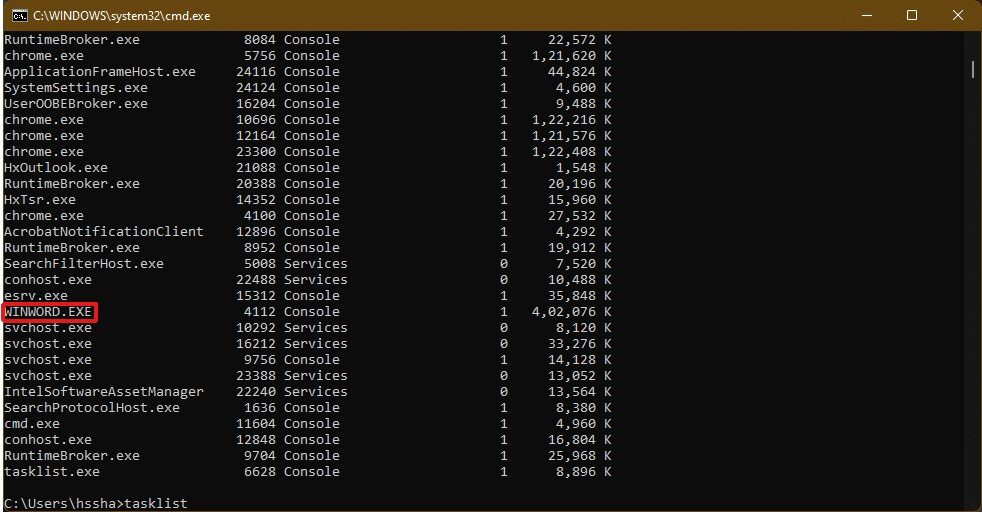
4. Bu listenin en altına şunu yazın Taskkill/im winword.exe Ve basın Taskkill/im winword.exe Komutu yürütmek için.
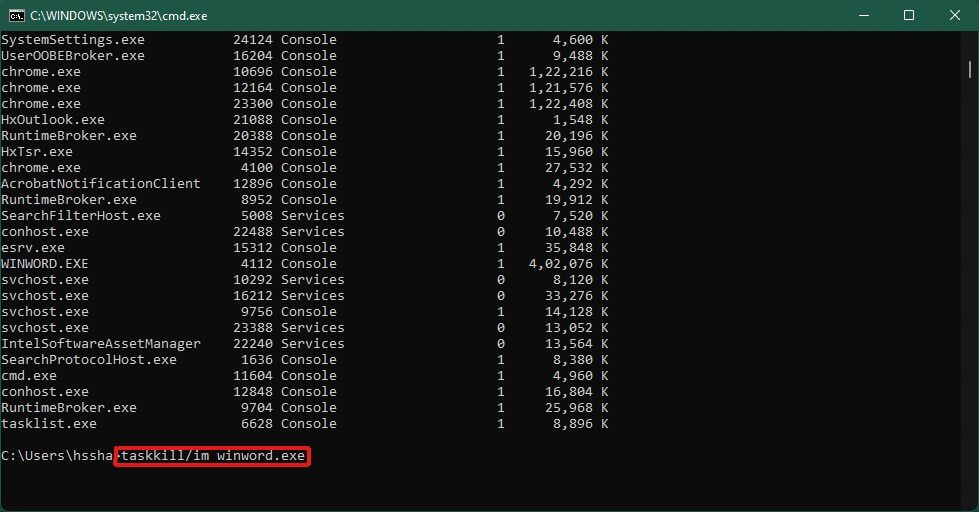
Yöntem 11: Windows XNUMX PC'nizi yeniden başlatın
Yukarıdakilerin hiçbiri işe yaramadıysa ve Windows 11 sorunuza bir programdan çıkmaya nasıl zorlayacağınızı yanıtlamadıysa, sonunda yeniden başlatmanız gerekir.
Not: Bilgisayarınızı yeniden başlatarak, sisteminizde o sırada çalışan diğer önemli programları da kapatabileceğinizi unutmamalısınız.
1. Tıklayın Alt + F4 tuşları durdurmak için klavyede Windows'u çalıştırın açılır.
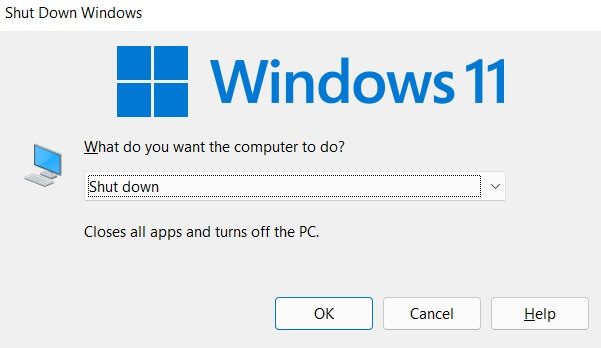
2. Bir seçenek belirleyin Yeniden.
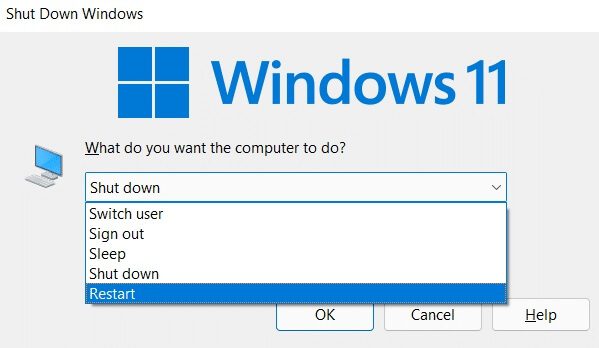
3. Tıklama seçeneği "TAMAM MI" Olacak Sistemi yeniden başlatın Birkaç saniye içinde tekrar.

Profesyonel ipucu: Özel bir kısayol nasıl oluşturulur
يمكنك Kısayol oluştur masaüstünüzde, bu bir görev katili olabilir ve bir programı Windows 11 sorununa nasıl çıkmaya zorlayacağınızı çözmek için kullanın.Bunu yapmak için şu adımları izleyin:
1. İçinde herhangi bir yeri sağ tıklayın Boş alan Karşı Masaüstü. tık Yeni Seçenek > Kısayol Gosterildigi gibi.
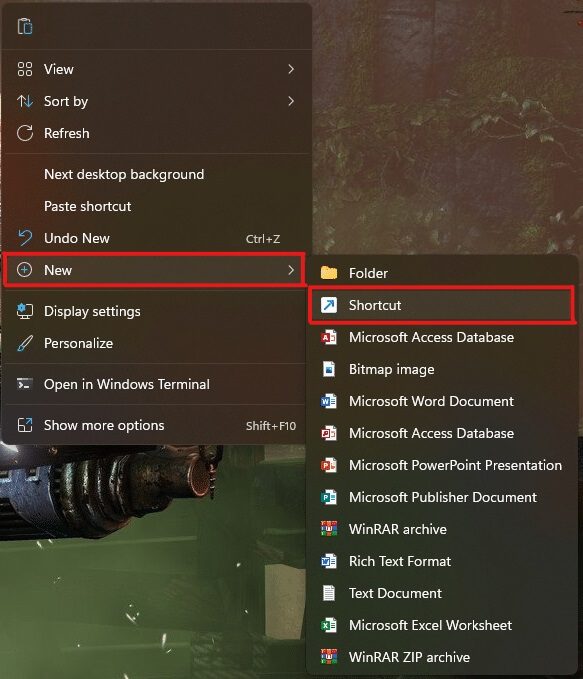
2. Kısayol Oluştur penceresinde şunu yazın Taskkill /f /fi "durum eq yanıt vermiyor Öğe alanının konumunu yazın ve öğesine tıklayın. Sıradaki Aşağıda gösterildiği gibi.
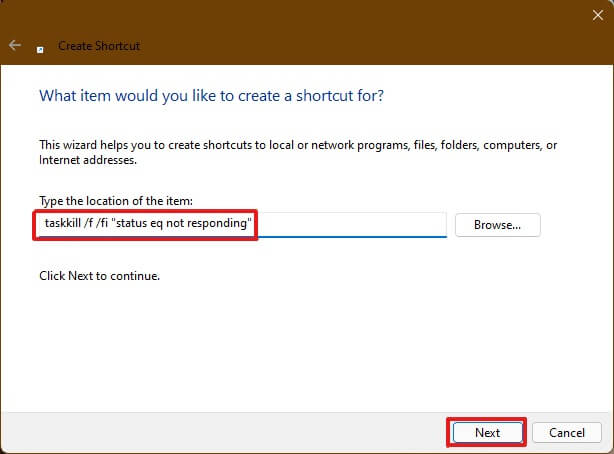
3. Ardından, istediğiniz adı girin (örn. Görev sonu bu kısayol için tıklayın ve "bitirme" Masaüstü kısayolu oluştur.
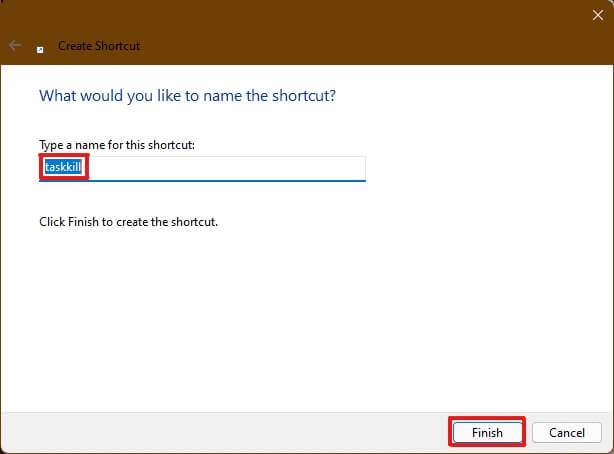
4. Kısayol oluşturulacak Masaüstü. Şimdi, üzerine sağ tıklayın ve tıklayın Özellikler seçeneği.
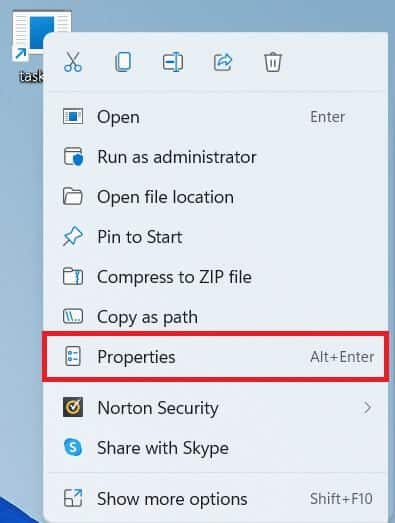
5. Tür Ctrl + Alt + T Bir kutuda kısayol tuşu seçeneği Aşağıda gösterildiği gibi.
Not 1: Başka bir işlev için sisteminize henüz atanmamış bir kısayol tuşu girdiğinizden emin olun.
Not 2: Taskkill'i kısayollamak için T tuşunu kullandık. T yerine istediğiniz herhangi bir tuşu kullanabilirsiniz. Örneğin, Q tuşunu kullanmak istiyorsanız, yazın. Ctrl + Alt + S kısayol tuşu kutusunda.
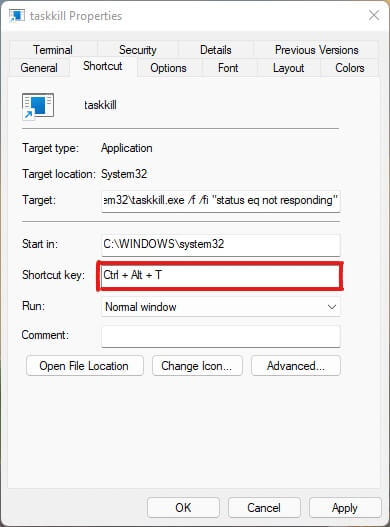
6. Bitirdikten sonra öğesine dokunun. "Uygula" sonra "TAMAM MI" Kısayolu ayarlamak için.
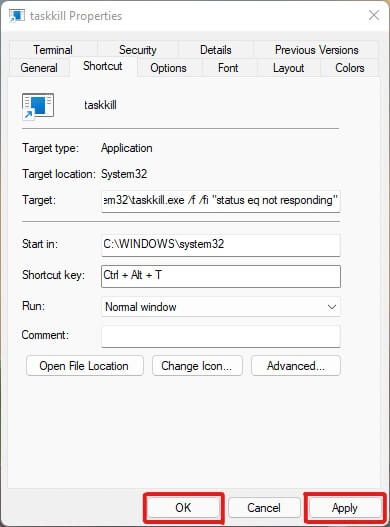
Bu makale aracılığıyla, Windows 11'de bir programı kapatmaya veya zorla kapatmaya ilişkin şüphelerinizi yanıtlamaya çalıştık ve bunun sizin için yararlı olacağını umuyoruz. Sizin için yeni olan ve sorunu çözen yöntemleri yazın. Bizimle iletişime geçin Bizim için herhangi bir öneriniz varsa, bunları aşağıdaki yorumlar bölümüne koyun.